Fast jeder Anwender dürfte das Problem kennen: Auf zahlreichen (meist höchstens halbvollen) DV-Kassetten befinden sich diverse Aufnahmen, die dort ein mehr oder weniger unbekanntes Dasein fristen. Die Suche nach einer bestimmten Szene fällt daher in der Regel schwer. Selbst wenn man alle Szenen auf Festplatte statt auf DV-Tapes gesammelt hat, mangelt es meistens an einem effektiven Verwaltungsstool. Schnittprogramme wie Avid Xpress oder Premiere Pro bieten zwar eine (eher rudimentäre) Szenen- und Tape-Verwaltung, doch spätestens wenn man Szenen für eine andere Applikation wie z.B. After Effects sucht, wünscht man sich schnell ein systemübergreifendes Such- und Verwaltungstool.
Seit kurzem steht mit mit der neuen Version 4.0 von ScLive ein günstiges und dennoch dennoch potentes Programm zur Verfügung, das diese Aufgabe bequem übernehmen kann. Wir zeigen daher, wie man dieses Programm produktiv im Videoschnittalltag einsetzen kann.
Capturing
Zuallererst ist ScLive ein komfortables Capturing-Programm. Neben der automatischen Szenentrennung, die den kostenlosen Vorläufer des Programms (Scenalyzer) international bekannt gemacht hat, beherrscht das Programm mittlerweile jede Menge Funktionen, um die Aufnahme der Videoszenen für den Anwender möglichst bequem zu gestalten.
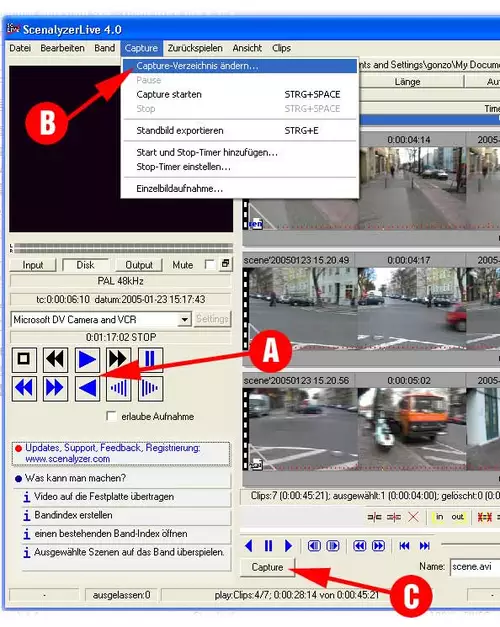
Wenn Sie einfach nur eine Szene Ihres Bandes auf Ihre Festplatte spielen wollen, so spulen Sie das Band in Ihrem Camcorder an die gewünschte Stelle. Dies können Sie auch direkt mit den Camcorder-Bedienelementen aus ScLive bewerkstelligen (Abbildung 1A). Um den Ort zu bestimmen, an dem die Clips auf der Festplatte landen sollen, wählen Sie „Capture/Capture Verzeichnis ändern...“ (Abbildung 1B). Bevor Sie loslegen, sollten Sie unter „Datei/Optionen“ noch die Files an Ihre Schnittumgebung anpassen. Im Reiter „Capture“ lässt sich beispielsweise das AVI-Unterformat auswählen (Abbildung 2A). Sie können in diesem Menü auch die maximale Länge der einzelnen Videodateien bestimmen, was besonders wichtig ist, wenn Sie mit FAT32-Partitionen arbeiten (Abbildung 2B). Daneben gibt es noch zahlreiche Optionen zur automatischen Szenentrennung und zur Audio-Verarbeitung. Wenn Sie sich bei einer Option nicht sicher sind, genügt es meistens kurz über einem Parameter mit der Maus zu verweilen. Es erscheint dann in der Regel eine verständliche Erklärung zu dem jeweiligen Parameter-Punkt.
Über den Capture-Button im Hauptfenster (Abbildung 1C) könnten Sie nun einfach Ihr Band ab der aktuellen Position aufnehmen.
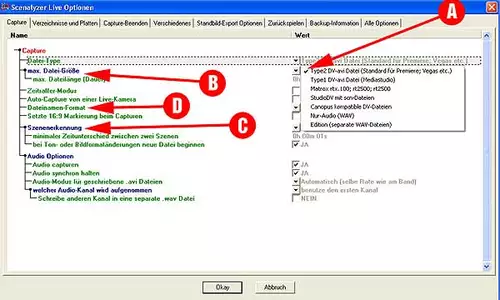
Falls Sie in den Capture-Einstellungen eine Szenentrennung aktiviert haben (Abbildung 2C), so wird nun für jede neue Szene auf dem Band automatisch eine eigene Datei erstellt. Sie können dabei zwischen einer Szenentrennung per Zeitstempel und einer optischen Szenenerkennung wählen. Bei der Szenentrennung nach Zeitstempel analysiert das Programm die Zeitinformationen, die Ihr Camcorder bei der Aufnahme zusätzlich auf das Band geschrieben hat (Uhrzeit, Tag etc.). Diese Form der Trennung ist sehr zuverlässig und korrekt. Falls Ihre Aufnahmen allerdings aus einem schon bearbeiteten Video stammen oder über den analogen Eingang aufgenommen wurden, so fehlen diese Zeitinformationen. In diesem Fall kann ScLive über eine optische Szenenerkennung Bild und Ton-Unterschiede der einzelnen Szenen erkennen und danach die Szenen aufspalten. Dies funktioniert in der Regel ebenfalls sehr genau, bei schwierigem Bildmaterial (z.B. Schwenks) kann es jedoch prinzipbedingt zu Ungenauigkeiten kommen. Wollen Sie komplett auf eine Szenentrennung verzichen, so können Sie dies in dieser Option ebenfalls angeben.
Der (automatisch eindeutige) Dateiname lässt sich übrigens ebenfalls in den Capture-Optionen (Abbildung 2D) festlegen. Capturen Sie für den weiteren Verlauf dieses Workshops auf diese Weise nun einfach einmal ein paar Szenen mit ScLive auf Ihre Festplatte...




















